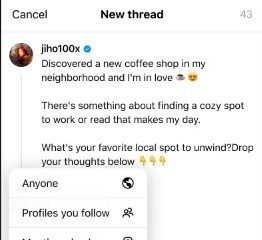Jos olet Roku TV:n fani, sinun täytyy olla utelias siitä, miten voit suoratoistaa sisältöä Windows 11-tietokoneeltasi tähän suoratoistolaitteeseen. Vaikka Roku sisältää näytön peilausominaisuuden, tietokoneen, josta haluat suoratoistaa, tulee olla Miracast-yhteensopiva.
Jos käytät älytelevisiota, joka tukee Miracast-tekniikkaa, voit yksinkertaisesti liittää Roku-digisovittimen tai tikun ja aloittaa suosikkisisältösi suoratoiston. Mutta jos sinulla on Roku TV, sen mukana tulee integroitu Roku-ohjelmisto. Sinun ei siis tarvitse käyttää erillistä Roku-laitetta.
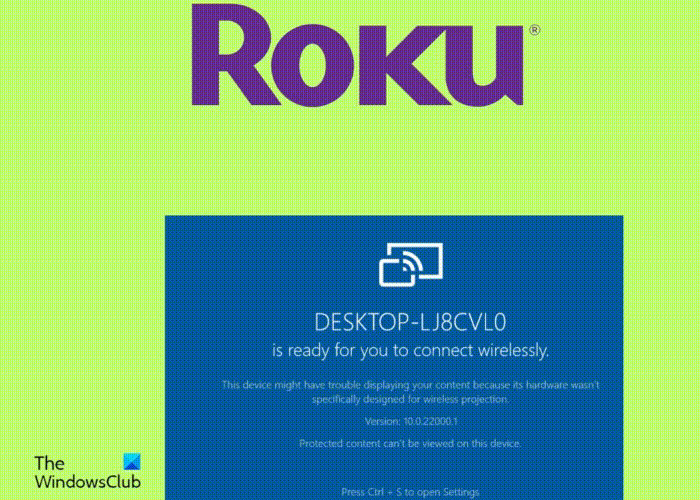
Siksi Roku toimii ulkoisena näyttönä ja voit lähettää Windows 11-tietokoneesi suoraan Rokuun. Kuitenkin muutamilla ehdoilla, jotka selitämme alla.
Voinko yhdistää Rokun tietokoneeseeni?
@media(min-width:0px){}Kyllä. Jos haluat yhdistää Rokun tietokoneeseesi, sinun on otettava käyttöön näytön peilausominaisuus Rokussa ja Miracast-ominaisuus Windows 11-tietokoneessa. Tietokoneesi pitäisi kuitenkin tukea Miracastia ja Roku-laitteesi tulee käyttää vähintään Roku OS-versiota 7.7 tai uusinta versiota.
Vaikka uusin valikoima Roku-suoratoistolaitteita ja Roku-televisioita tukevat näytön peilausta, on olemassa tiettyjä poikkeuksia.. Esimerkiksi Roku Express-mallit 3930 ja 3900 tukevat näytön peilaamista, mutta eivät mallia 3700.
Kuinka suoratoistaa Rokulle PC:ltä Windows 11/10:ssä
Ennen kuin otat näytön peilaus käyttöön Ominaisuus Rokussa ja Miaracastissa Windows 11:ssä, tarkista Roku-laitteesi malli. Siirry kohtaan Asetukset > Järjestelmä > Tietoja. Jos kyseessä on vanhempi versio, varmista, että yhdistät Roku-laitteen Internetiin ja tarkista ohjelmistopäivitys. Vaihtoehtoisesti voit myös vertaa Roku-suoratoistosoittimia heidän sivustollaan ja tarkistaa, onko malli tukee näytön peilaamista sekä Windows-että Android-laitteissa.
Ota näytön peilaus käyttöön RokussaOta Miracast käyttöön Windows 11:ssä. Yhdistä Windows 11-tietokone Rokun kanssa
1] Ota näytön peilaus käyttöön Rokussa
@media(min-width: 0px){}
Huomaa, että näytön peilaus on oletuksena käytössä Roku-laitteissa, joissa on käyttöjärjestelmä 7.7 tai uudempi. Jos näin ei kuitenkaan ole, voit ottaa näytön peilaus käyttöön Rokussa noudattamalla alla olevia ohjeita:
Paina Roku-kaukosäätimessä Koti ja valitse Asetukset. Valitse seuraavaksi vasemmalta Järjestelmä. Napsauta nyt Järjestelmäasetuksissa Näytön peilaus. Napsauta seuraavassa näytössä näytön peilaustila ja valitse Salli aina.
Lue: Korjaa viive projisoitaessa PC:lle tai suoratoistaessa televisioon
2] Ota Miracast käyttöön Windowsissa 11
Ennen kuin otat Miarcastin käyttöön Windows 11-tietokoneellasi, sinun on varmistettava muutama asia. Tarkista esimerkiksi, tukeeko tietokoneesi Miracastia, määritä se ja että tietokoneellesi on asennettu langaton näyttö.
Muista samalla muuttaa muutamia asetuksia kohdassa Asetukset > Järjestelmä > Projisoidaan tähän tietokoneeseen. Nyt Windows 11-tietokoneesi on valmis peilaamaan Windows-näytön toiseen laitteeseen.@media(min-width:0px){}
Lue: Miracast katkeaa jatkuvasti satunnaisesti Windowsissa PC
3] Liitä Windows 11-tietokone Rokuun kanssa
Kun olet ottanut Miracastin käyttöön tietokoneellasi, sinun on nyt yhdistettävä se Roku-laitteeseen. Napsauta tätä varten tehtäväpalkin kulman ylivuotoa osion laajentamiseksi. Napsauta tässä Yhdistä tai Lähetä. Windows alkaa nyt etsiä lähellä olevia laitteita ja näyttää luettelon. Kun se havaitsee Roku-laitteen, voit nyt suoratoistaa Windows 11-sisältöäsi siihen.@media(min-width:0px){}
Lue: Langaton näyttö ei toimi Windows
Miksi Roku ei näy cast Windows 11:ssä?
Joskus saatat kohdata tilanteen, jossa Rokun näytön peilaus ei toimi. Saatat nähdä virheilmoituksen, jossa lukee Yhdistä ei saatu, tai näyttö saattaa juuttua kohtaan Yhdistetään. Tästä johtuen Windows ei pysty suoratoistamaan näyttöään Roku TV:hen. Voit kuitenkin kokeilla muutamia ratkaisuja, kuten tietokoneen ja television uudelleenkäynnistämistä, Roku-laitteen yhdistämistä uudelleen tai langattoman verkkoohjaimen päivittämistä. Voit myös poistaa väliaikaisesti käytöstä virustentorjunnan tietokoneeltasi ja tarkistaa, auttaako tämä. Samanaikaisesti verkkoprofiilityypin muuttaminen yksityiseksi on osoittautunut hyödylliseksi monille.
Voiko näytön peilata Windows 11:stä televisioon?
Kyllä. Voit näyttää Windows 11/10-tietokoneesi näytön televisiossasi tai missä tahansa muussa laitteessa langattoman näytön peilausominaisuuden avulla. Television tulee kuitenkin olla yhteensopiva Miracast-tekniikan kanssa. Jos haluat peilata Windows-näytön televisioon, varmista, että sinulla on suhteellisen nopea Wi-Fi tai langallinen yhteys.